- 系统
- 教程
- 软件
- 安卓
时间:2020-06-10 来源:u小马 访问:次
Win10专业版游戏全屏卡顿该如何解决?在Win10专业版环境下玩全屏游戏的过程中,若开启输入条、消息栏或Xbox游戏栏,有时会带来游戏帧数下降或输入延迟等问题。这很可能是一项叫做“全屏优化”的功能在作怪。那么我们该如何解决这个问题呢?接下来小编就来为大家介绍一下Win10专业版游戏全屏卡顿的解决方法,希望大家会喜欢。
Win10专业版游戏全屏卡顿的解决方法:
1. 两种基本方法 控制全屏优化
如果正在使用具备“全屏优化”选项的版本(1803之前的一些版本),那么可以使用如下方法进行设置。进入Windows 10“设置”程序,依次选择“系统显示高级图形设置或图形设置”,在“全屏优化”分组下,取消对“启用全屏优化”选项的选择,这样就可以禁用该功能。
全屏优化还可以通过游戏栏设置来控制。在“开始”按钮上单击鼠标右键,选择“设置”,然后在设置窗口中找到“游戏”,点击进入“游戏”设置窗口后,点击左侧栏内的“游戏栏”,然后在右侧窗格中,将“在我玩Microsoft已验证的全屏游戏时显示游戏栏”的选择取消。这样也可以禁用全屏优化,玩全屏游戏时若出现卡顿现象时,可以尝试一下。
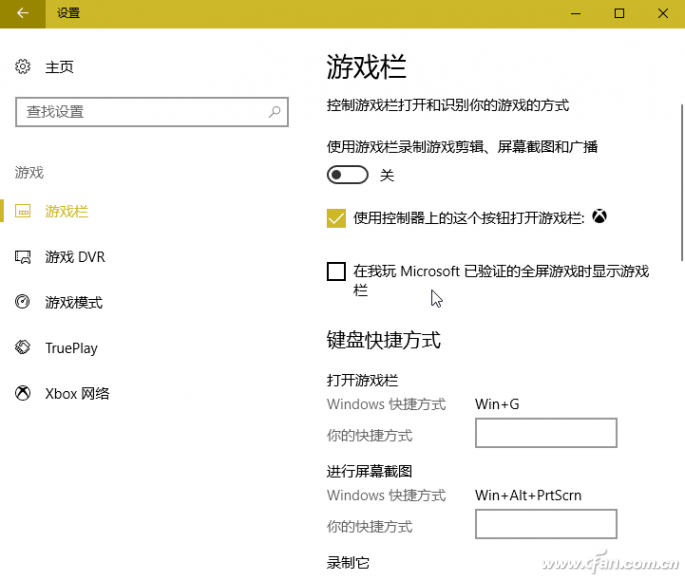
但是,由于目前的多数Windows 10版本在升级之后取消了系统“设置”中的全屏优化控制选项,如果系统默认开启了全屏优化功能,要控制全屏优化项目,需要寻求另外的解决办法。
2. 没有基本控制项 如何控制全屏优化
如果正在使用1803以上版本的Windows 10,或者在当前版本中未找到“全屏优化”选项,无法直接控制全屏优化,可以通过注册表编辑器来控制全屏优化。
首先按下Win+R组合键启动“运行”对话框,输入REGEDIT并回车,启动注册表编辑器。
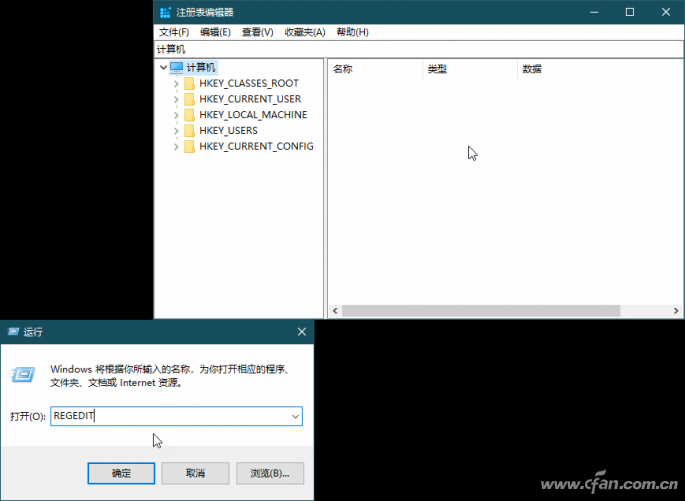
在注册表编辑器中,沿着如下路径依次定位到“HKEY_CURRENT_USERSystemGameConfigStore”,在右侧窗格空白处单击鼠标右键并选择“新建DWORD (32-bit)值”。
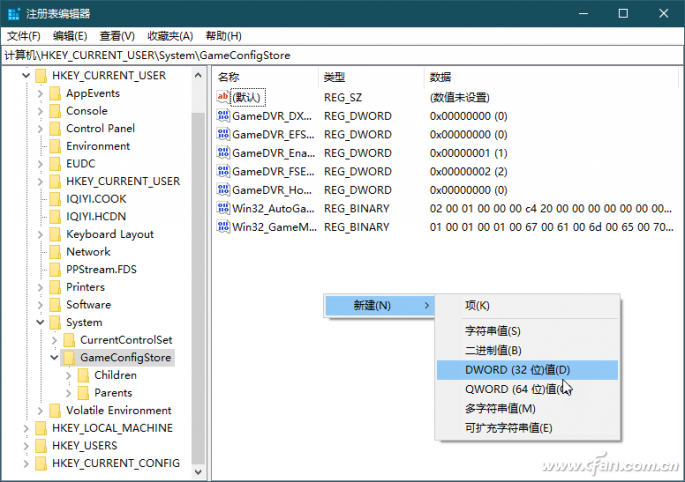
接下来,将新建的DWORD (32-bit)值更名为GameDVR_DSEBehavior并回车保存
双击GameDVR_DSEBehavior值,在其编辑窗口中,将数值数据修改为2,表示禁用全屏优化;若将该值修改为0,则是启用全屏优化
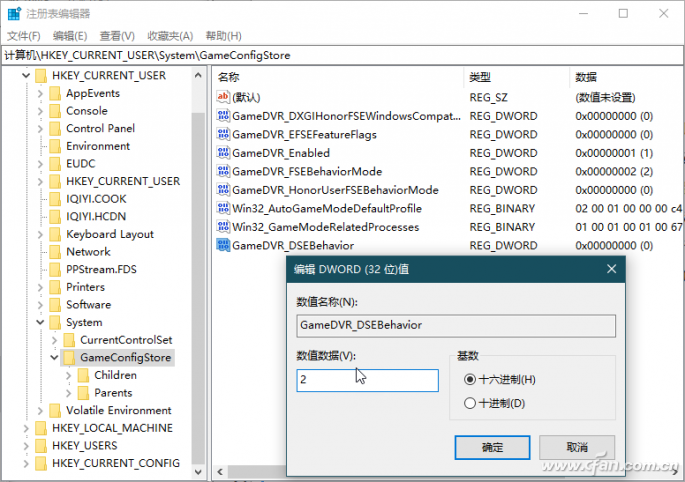
上述值修改之后,关闭注册表编辑器并重新启动系统,即可使设置生效。
3. 不离应用程序 也能控制全屏优化
全屏优化不但可以通过系统设置和注册表修改来完成,还可以通过游戏或程序本身来控制。
如果要禁用当前用户对某个软件或游戏的全屏优化功能,还可以右键单击该软件的主程序,在弹出的快捷菜单中选择“属性”选项,在“属性”窗口中点击“兼容性”选项卡,然后在“设置”分组选项下,选择“禁用全屏优化”选项(图6)。若保持该项为未选中状态,则默认为全屏优化为开启状态。
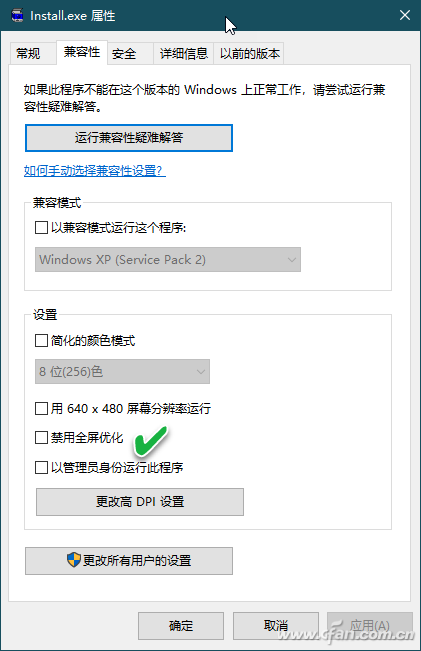
如果要控制全部用户对全屏优化的功能,可在上述“兼容性”属性设置窗口中,点击“更改所有用户的设置”按钮,然后在“所有用户的兼容性”设置页中,将“设置”分组框下的“禁用全屏优化”选中,即可禁用所有用户的全屏优化功能
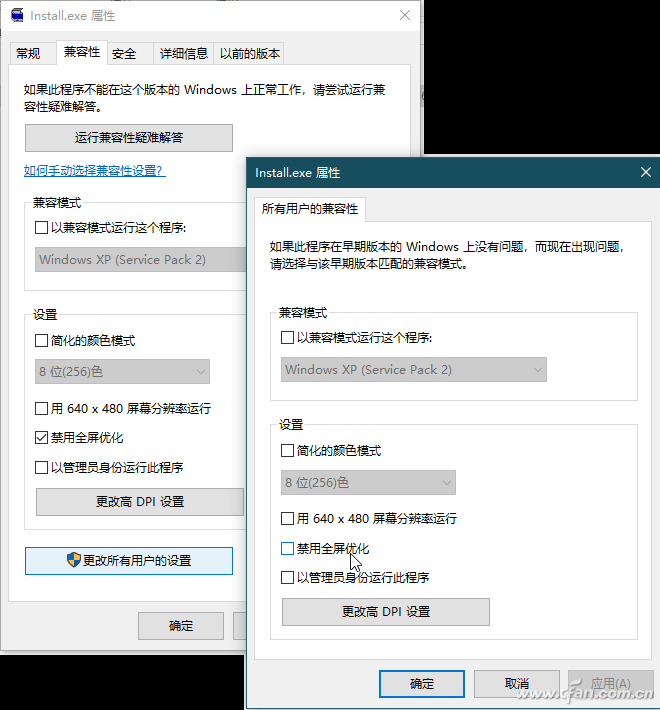
以上介绍的内容就是关于Win10专业版游戏全屏卡顿的解决方法,不知道大家学会了没有,如果你也遇到了这样的问题的话可以按照小编的方法自己尝试一下,希望可以帮助大家解决问题,谢谢!!!想要了解更多的Windows10技巧请关注Win10镜像官网~~~~





